本文可以分成兩個部分, 分述如下
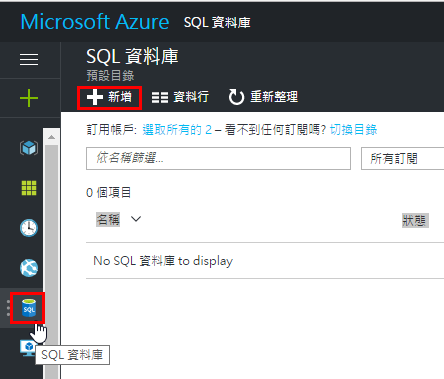
點選建立新的伺服器, 將必要欄位填完後, 按下選取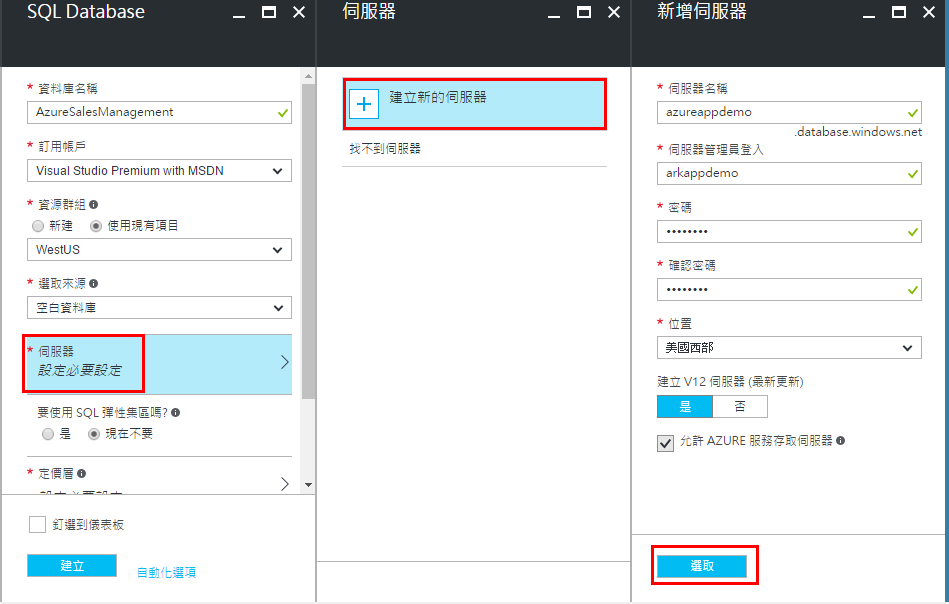
因為是要測試, 在定價層選擇最便宜的方案, 最後按下選取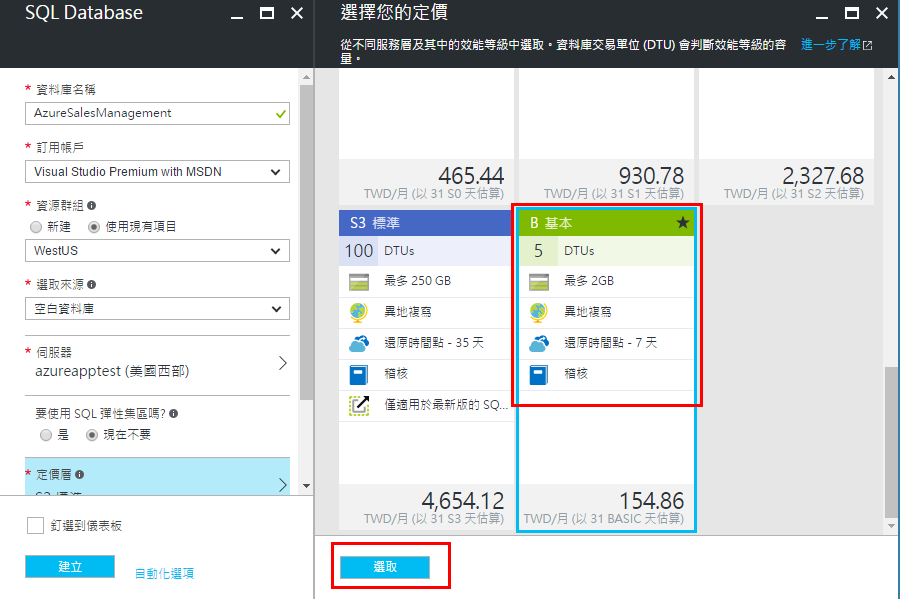
所有設定完成後, 按下建立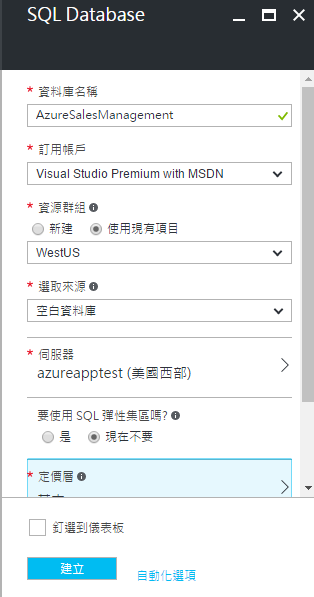
之後按下重新整理, 便可以看到剛建立的SQL 資料庫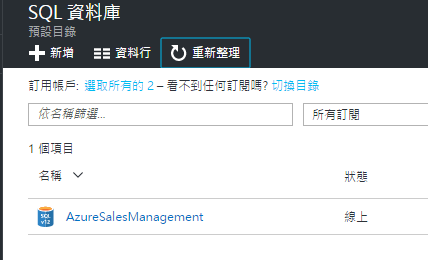
此時便可以用MSSQL管理工具連接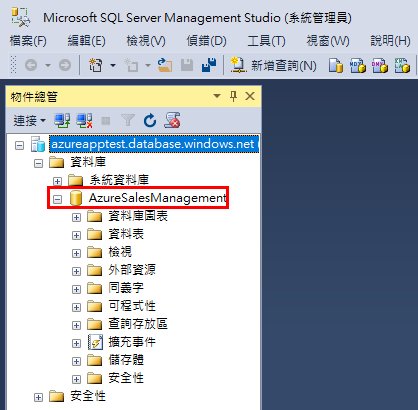
接著回到Visual Studio中, 打開SalesCheckInContext.cs, 修改資料庫連線如下紅
框所示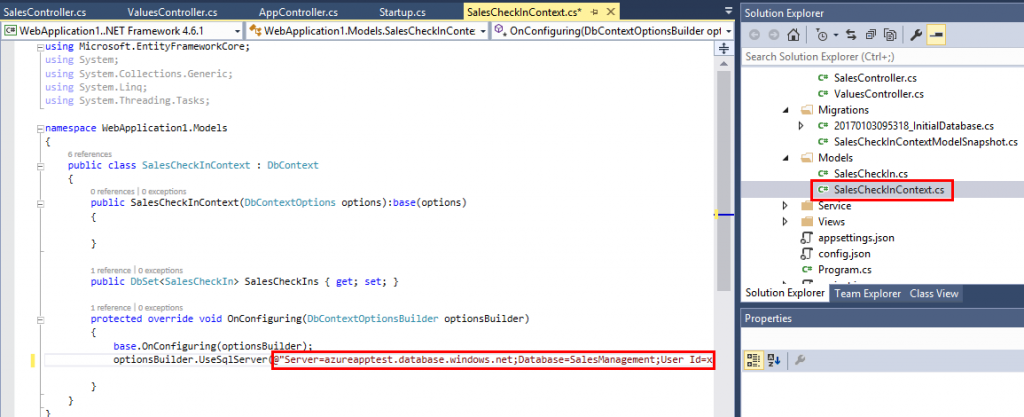
重複上一篇Day22的步驟, 用dotnet ef命令列建立資料庫如下
dotnet ef migrations add InitialDatabaseAzure
dotnet ef database update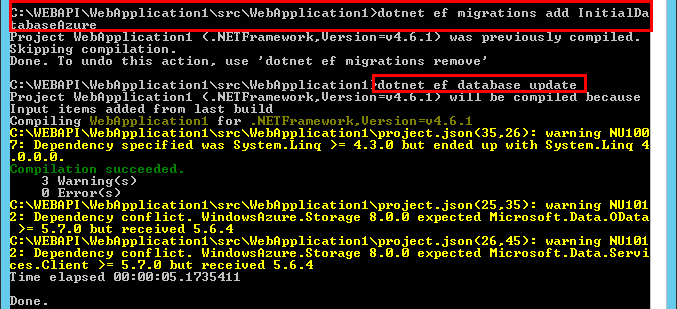
此時在MSSQL管理工具重新整理, 便可以看到Azure SQL Database的SalesManagement已經建立成功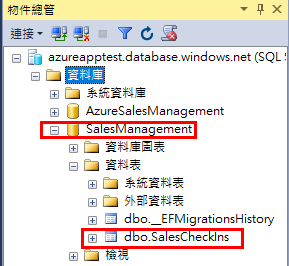
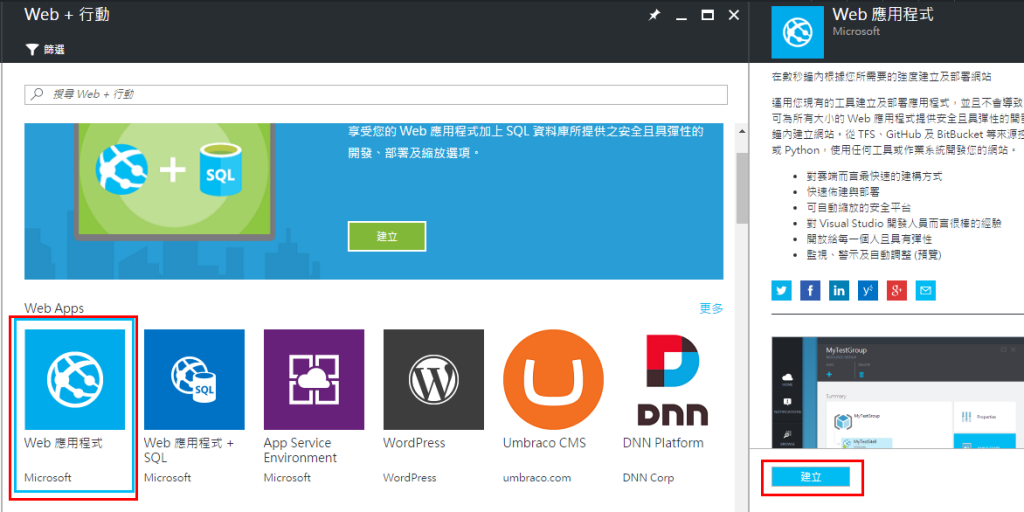
之後填入必填欄位後, 按下建立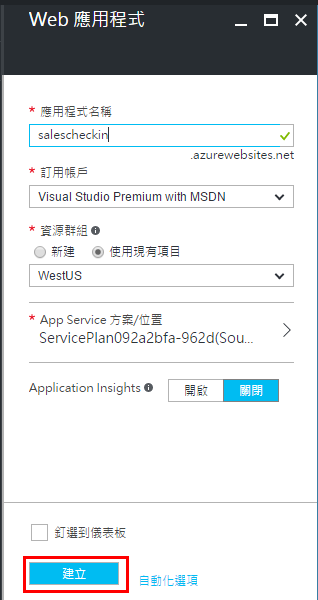
此時按下重新整理, 就可以看到剛建立的網站應用程式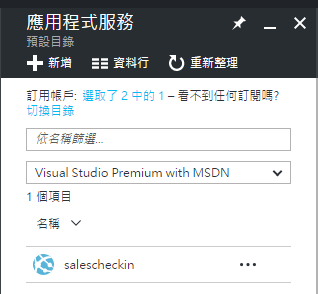
回到Visual Studio中, 點選Web專案, 按下滑鼠右鍵, 點選Publish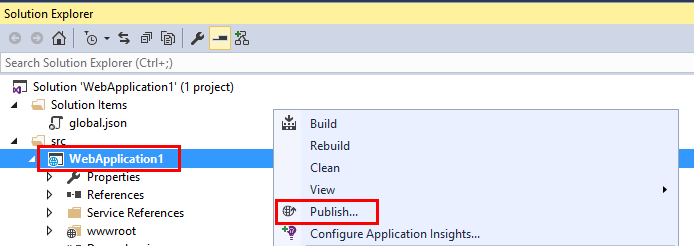
然後選擇Microsoft Azure App Service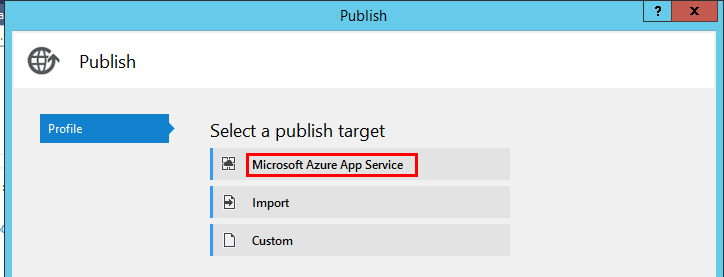
然後選擇剛剛在Azure Portal建立的App Service, 最後按下OK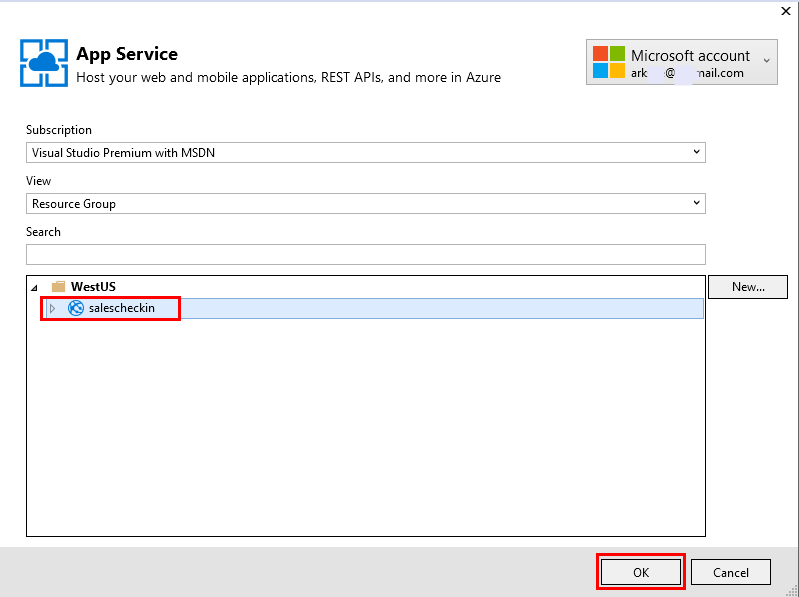
接著可以按下Validate Connection, 測試連線是否OK? 再按下Publish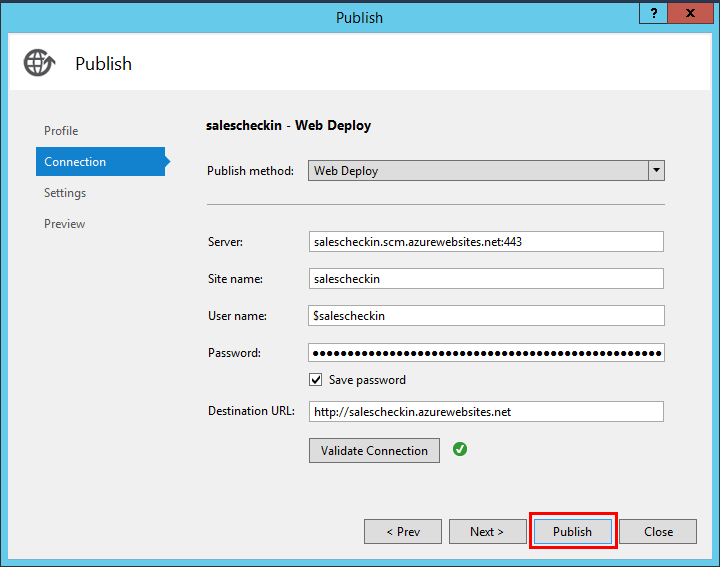
開始部署過程如下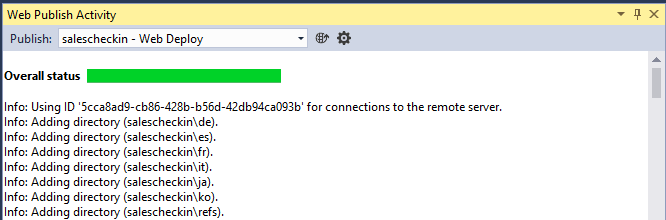
成功之後會自動連上網站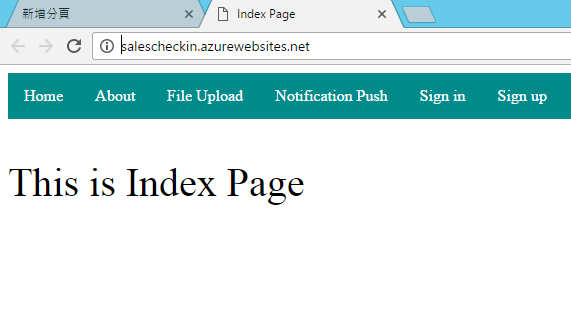
因為已經部署到Azure上, 所以必須修改一下Azure AD B2C的設定, 順便啟用Mobile驗證如下紅框所示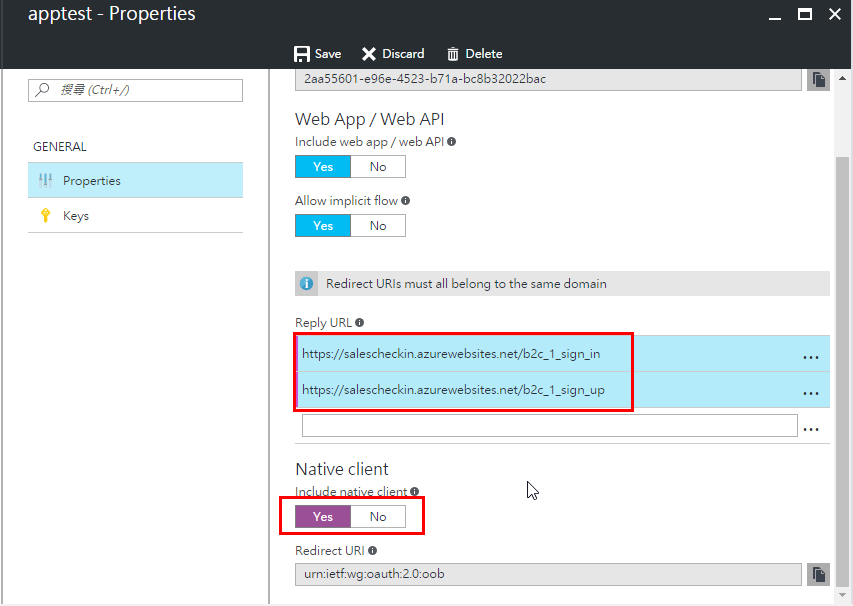
再來就是用Postman測試寫入資料的api是否正常?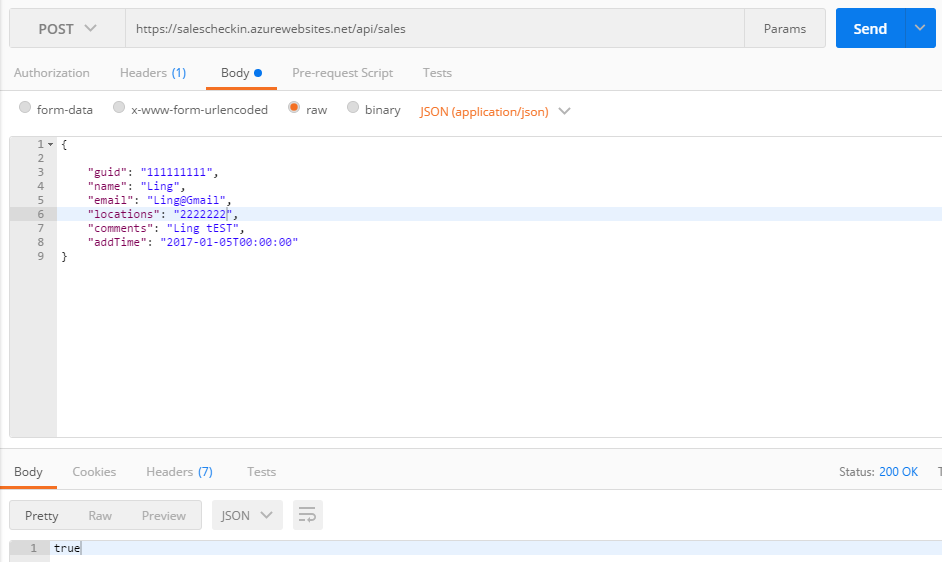
接著用MSSQL管理工具查看寫入的資料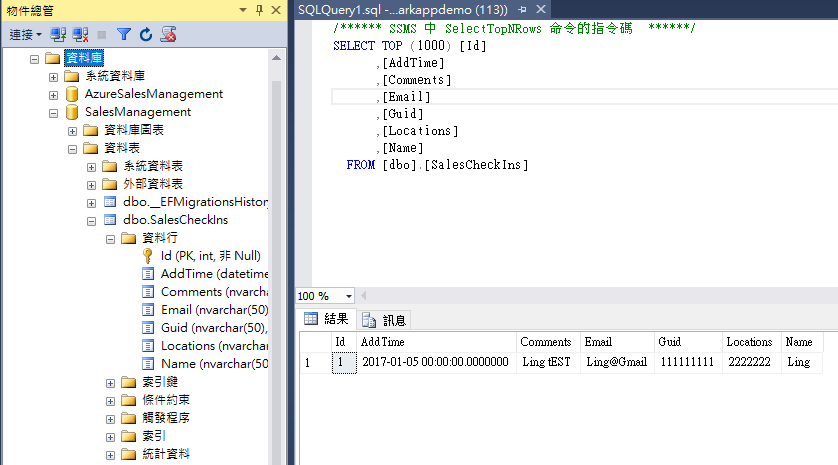
後記: Azure App Service 與 Azure SQL Database對於ASP.NET工程師來說算是很方便的工具![]() , 彈指之間可以把環境建立好, 方便測試
, 彈指之間可以把環境建立好, 方便測試
